وردپرس شبکه و کاربردهای آن
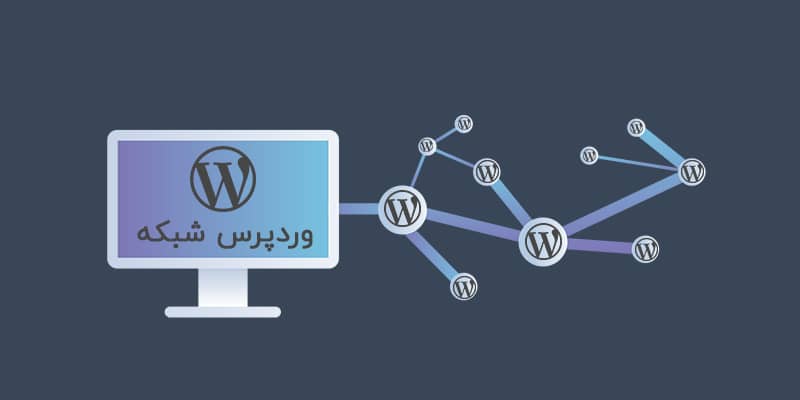
وردپرس شبکه یکی از ویژگی های مخفی وردپرس است که اغلب نادیده گرفته می شود و کمتر سایتی وجود دارد که از این قابلیت بهره ببرد اما باید بدانید که وردپرس شبکه برای ایجاد قابلیت چند سایته بودن توسط ودپرس معرفی شده اما متاسفانه خیلی از افرادی که وردپرس کار می کنند یا با ویژگی وردپرس شبکه آشنا نیستند یا به خوبی آن را نمی شناسند و نمی توانند تمامی کاربردهای وردپرس شبکه رو در پروژه های خود به کار ببرند.
نکته: اگر به خوبی نمی دانید که وردپرس چیست ؟ ( WordPress ) بهتر است قبل از خواندن این محتوا ابتدا مقاله ای مفید درباره وردپرس مطالعه نمایید.
وردپرس شبکه چیست ؟
وردپرس شبکه یک ویژگی از وردپرس است که با فعال سازی آن قادر خواهید بود تا به جای نصب چندین وردپرس برای امورات مختلف در یک دامنه با یک پنل وردپرس چندین سایت را مدیریت نمایید و ویژگی می بایست به صورت دستی فعال شود چون مناسب همه پروژه ها نیست پس دقت نمایید که در ادامه این مطلب به مواردی اشاره می کنیم که در نظر گرفتنش باعث میشه که اول بدانید آیا وردپرس شبکه اصلا مناسب شما هست یا نه و اگر هست بهترین راه استفاده از وردپرس شبکه برای بیزنس و سایت شما چی هست.
درباره کاربرد وردپرس شبکه
بیایید با ذکر مثال جلو بریم که هم بیانش برای من آسون تر میشه هم زودتر متوجه می شوید که کاربرد وردپرس شبکه چیه و اصلا وردپرس شبکه برای من مناسب هست یا نه !
خب فرض می کنیم من یک فروشگاه اینترنتی دارم و به خوبی اون رو با وردپرس و ووکامرس ( فروشگاه ساز وردپرس یا ووکامرس چیست ؟ ( Woocommerce ) ) ایجاد کردم، دارم محصولاتم رو بارگزاری می کنم و پیش میرم.
بعد از مدتی احساس میکنم که باید محتواهایی بارگزاری کنم تا مشتریان فعلی رو با جنبه ها و نکات بیشتر آشنا و همینطور افرادی رو جذب کنم به سایتم که ممکن هست با دیدن فروشگاه اینترنتی من از من خرید هم بکنند، پس باید برم تو کارش و یک مجله یا بلاگ وردپرسی ایجاد کنم اما قبل از چند نفر مشورت میگیرم که مثلا برم روی یک دامنه دیگه این بلاگ یا مجله را ایجاد کنم یا در همین وب سایت فروشگاهیم یک صفحه بلاگ بسازم یا بیام ساب دامنه ای ایجاد کنم و یک وردپرس جدید نصب کنم ؟
و حالا تعدادی نظر و مشورت گرفتم و با در نظر گرفتن شرایط مختلف یکی از این راه ها رو انتخاب میکنم.
بعد از مدتی دوباره احساس می کنم که بخش های بیشتری رو نیاز دارم مثل بخش آموزش ها، بخش پشتیبانی و … و خب اگر راه ساب دامنه رو انتخاب کرده باشم که کلی ساب دامنه باید ایجاد کنم یا اگر راه در همان پنل و آدرس و با ساخت یک صفحه کار را جلو ببرم که باید قالبم رو حسابی توسعه بدم و افزونه های زیادی رو نصب کنم و ممکن Performance و عملکرد بهینه ای که داشتم رو با سنگین کردن سایتم از دست بدم و دامنه جدید برای هر کدام هم که بدترین گزینه ممکنه. پس باید چی کار کنم ؟؟!
خب اینجاست که درباره کاربرد وردپرس شبکه باید بدانید و اینجاست که یک نظر درست می تونست برای شما خیلی مفید تر و کار شمارو بسیار ساده تر کنه. البته همیشه هم اینطور نیست که باید قسمت های مختلف را ایجاد کنیم و بعد بیاییم سراغ وردپرس شبکه و فقط خواستم به شما یک دیدی از اینکه چرا و مهم تر کی باید از وردپرس شبکه استفاده کنیم اشاره کنم.
آموزش فعال کردن وردپرس شبکه
مرحله به مرحله و گام به گام به شما می گم که چطور وردپرس شبکه را فعال و نکات مختلف رو هم سعی میکنم در این قسمت به شما یادآور بشم که بهترین نتیجه و کمترین خطا را دریافت نمایید، پس میریم که آموزش وردپرس شبکه را باهم داشته باشیم:
نکته : در مرحله نخست باید سایت و خیال خودتان را در اصل راحت کنید!! یعنی چی ؟! من سعی میکنم به خیلی از دوستانی که از یک چیز مطمئن نیستند یا متخصص اون حوزه نیستند همیشه یادآور بشم که سعی کنید قبل از هر تغییر چند لحظه وقت بگذارید و یک بکاپ از سایتتان ایجاد نمایید که با خیال خیلی راحت تری تغییرات و مراحل را پیش ببرید و در صورتی که به خطا یا مشکل یا حتی اون مورد مناسبتون نبود راه برگشت داشته باشید و بکاپ وردپرس خودتون رو برگردونید.
یک کار بهتر هم هست که اگر انجام بدید نهایت حرفه ای گری رو رعایت کردید که متاسفانه خیلی از ماها این کار رو نمی کنیم و اون تست کردن فیچرهای جدید، رفع باگ های موجود، تغییر و سفارشی سازی قسمت های مختلف را در یک دامنه آزمایشی یا روی لوکال هاست local سیستم خودتان ( معرفی نرم افزارهای شبیه ساز محلی سرور ( localhost ) ).
- در هاست یا لوکال خودتان در فولدر اصلی که وردپرس شما نصب شده است مثل Public_html در سی پنل یا دایرکت ادمین و فایل wp-config.php را پیدا و روی گزینه ویرایش کلیک یا اون فایل را داخل یک ویرایشگر کد باز نمایید و در زیر خطی که عبارت ” /* That’s all, stop editing! Happy blogging. */ ” نوشته شده است کد ” define( ‘WP_ALLOW_MULTISITE’, true ); ” وارد نمایید.
- بعد از این که فایل wp-config را ذخیره کردید به پنل ادمین وردپرس خود برگشته و یک رفرش کنید و سپس به زیر منوی ابزارها بخش راه اندازی شبکه مراجعه کنید و در این قسمت برای بار اول از شما می خواهد که تمامی افزونه هایی که نصب کرده اید را موقت غیر فعال کنید تا ادامه مسیر به خوبی پیش برود و هیچ خطای احتمالی پیش نیاید.
- بعد از اینکه افزونه ها را غیرفعال کردید حال دوباره اگر به زیرمنوی ابزارها بخش راه اندازی شبکه برگردید می بینید که تعدادی گزینه برای شما در دسترس است که ساختار و ویزگی های شبکه ای که میخواهید را می بایست تعیین نمایید.
- ساب دامنه : ساختار شبکه شما در این حالت به شکل مقابل می شود => https://NEW.mahditorkaman.com
- ساب دایرکتوری : ساختار شبکه شما در این حالت این شکلی خواهد شد => https://mahditorkaman.com/NEW
- عنوان شبکه و ایمیل کلی شبکه را وارد کرده و سپس روی نصب کلیک کنید.
- اکنون وقت آن است که پیامی که برایتان نمایان می شود را کپی کرده و در فایل .htaccess که در همان فولدری هست که فایل wp-contfig را در مرحله نخست ویرایش کردید پیدا کرده و قرار دهید.
- اکنون از وردپرس خارج شوید و دوباره لاگین یا وارد شوید. تمام!
دیدید که چقدر ساده و بدون خون و خون ریزی وردپرس شبکه را فعال کردیم.
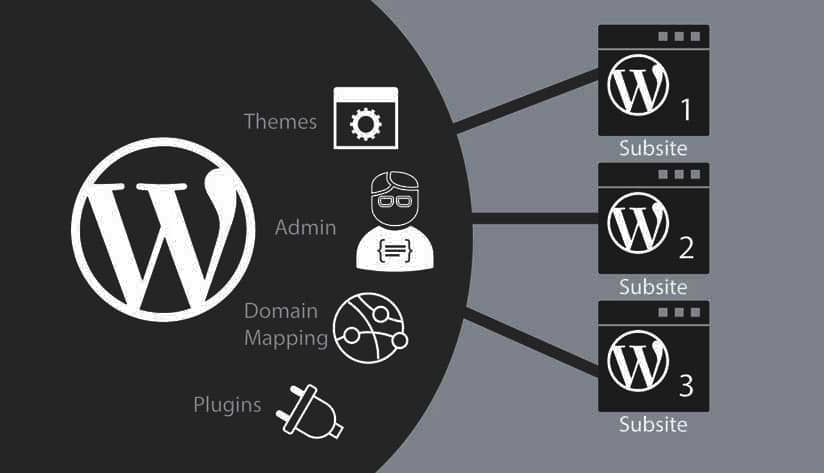 وردپرس شبکه و کاربردهای آن
وردپرس شبکه و کاربردهای آن
پنل مدیریت شبکه و ویژگی های پنل وردپرس شبکه
حب حالا پنل وردپرس شما به پنل وردپرس شبکه تبدیل شده و یک لایه جدید برای مدیر اصلی اضافه شده که تنظیمات کلی ویژگی های مشترک و شبکه و همچنین دسترسی به کلیه افزونه ها و قالب های وردپرسی موجود در شبکه دارید که می توانید برای کل شبکه مجاز یا غیر مجاز به استفاده بودن هر پلاگین و قالب را تغییر دهید و دیگه باید هر چیزی را ابتدا توسط دسترسی سوپر ادمین اضافه نمایید.
الان شما می توانید به راحتی یک یا چند افزونه را برای یک قسمت و مثلا قالب شماره یک را برای سایت اصلی و قالب شماره دو را برای بخش دیگر و … .
اینطوری شما می توانید ساختارها و ویژگی های مختلفی را داشته باشید اما در یک پنل به راحتی مدیریت کنید و از آن بهتر می توانید از کاربری که در سایت اصلی یا زیر مجموعه ها عضو شده است در جاهای دیگر سایت هم استفاده کنید ( همگام سازی و یکسان سازی سیستم عضویت وردپرس در وردپرس شبکه ) و خیلی از قابلیت های دیگر که باید با چشمان خودتان ببینید.
رفع مشکلات وردپرس شبکه
ممکن است هنگام مهاجرت یا استفاده از قابلیت وردپرس شبکه و چند سایته دچار مشکلات خاصی شوید که یا باید با مراجعه به یک متخصص مشکل را حل و یا برخی از این نکاتی که برای شما می نویسم شاید مشکل گشا باشد و به خوبی نیاز شما را در رفع مشکلات وردپرس شبکه به خوبی حل کند.
مشکل حالت آدرسی دهی Sub Directory
ممکن است کاربران شما برای ورود به وب سایت شما دچار مشکلاتی شوند که برای رفع این مشکل می توانید از دستور زیر برای رفع آن استفاده نمایید:
کافیست به فایلی که در محل اصلی نصب وردپرس است مراجعه کرده و فایل wp-config معروفمون رو ویرایش کنید و کد ” define(‘SUBDOMAIN_INSTALL’, false); ” را پیدا کرده و آن با کد ” define(‘SUBDOMAIN_INSTALL’, ‘false’); ” جایگزی کنید یعنی به عبارت ساده تر False را در میان تک کوتیشن قرار دهید.
مشکل WildCard در وردپرس شبکه
یکی دیگر از مشکلاتی که مرسوم هست مشکل پیکربندی و تنظیمات نادرست wildcard برای ساب دامنه هست که بهتر است اول اطمینان حاصل کنید و از سرویس دهنده هاست یا سرور خود جهت فعال بودن ویژگی wildcard و پشتیبانی آن در سرویس شما سوال فرمایید که اگر غیرفعال بود باید این وِیژگی را فعال کرده و می بایست مشکل شما سریعا و بدون کار دیگری اگر مشکل wildcard باشد حل شود.
رفع مشکل عدم اجازه ثبت آدرس Blog/ در وردپرس شبکه
به جهت رفع مشکل عدم اجازه ثبت آدرس Blog در وردپرس شبکه و مستقل کردن بلاگ خود با این آدرس می توانید از ترفند زیر استفاده کنید اما می توانید از نام های دیگری مثل Mag برای مجله یا Articles مقالات نیز استفاده نمایید اما اگر همچنان می خواهید از آدرس blog استفاده کنید پس طبق روش زیر عمل کنید:
- وارد فولدری با نام wp-includes که از فولدرهای اصلی وردپرس است شوید
- فایلی تحت عنوان ms-functions.php را پیدا کرده و آن را جهت ویرایش باز نمایید
- اکنون در این فایل به دنبال ‘blog’ باشید و آن را حذف نمایید
- اگر در اینجا مشکلات حل شد که هیچ لطفا خط های زیر را ادامه ندهید اما اگر حل نشد ادامه دهید
- بهتر است از راه غیر امنی که ویرایش فایل هایی وردپرس هست دوری کنیم چون هم ممکن است مشکلاتی پیش بیاید هم در صورت آپدیت دید وردپرس ممکن است دوباره فایل به حالت اصلی تغییر کند پس به فایل Functions.php موجود در قالب فعال خود مراجعه نمایید و کد زیر را به آن اضافه نمایید
- کد زیر کلمات رزرو وردپرس را تغییر و ویرایش می کند
function mod_subdirectory_reserved_names() {
$names = array(
'page', 'comments', 'files', 'feed', 'wp-admin',
'wp-content', 'wp-includes', 'wp-json', 'embed'
);
}
add_filter( "subdirectory_reserved_names", "mod_subdirectory_reserved_names");
پیش فرض ها در وردپرس شبکه
در تنظیمات وردپرس شبکه در بخش تنظیمات شبکه دسترسی سوپر ادمین می توانید ایمیل خوش آمد گویی و اولین نوشته و برخی موارد دیگر را تعیین کنید که پس از ایجاد به صورت اتوماتیک و همان اول در زیر مجموعه ایجاد شده جدید اعمال شوند.
تنظیم قالب پیش فرض در وردپرس multisite
برای اینکه یک قالب خاص را به عنوان قالب پیش فرض انتخاب نمایید می بایست از کد ” define( ‘WP_DEFAULT_THEME’, ‘your-theme’ ); ” در فایل wp-config معروف استفاده نمایید و به جای عبارت your-theme از نام قالب مورد نظر خود استفاده نمایید.
وردپرس شبکه ای و سخت افزار و امکانات هاست/سرور
وردپرس شبکه ای از لحاظ ساختار و کیفیت خیلی بهتر از نصب چند وردپرس در یک آدرس اینترنتی است اما چه وردپرس شبکه ای چه چند وردپرس نصب کردن ممکن است در سرور یا هاست شما به خوبی جواب ندهد، چون ممکن است فشار زیادی را به مخصوصا هاست های اشتراکی وارد کند پس بهتر است قبل از هر چیز از سرویس دهنده میزبانی وب خود نیز در این باره سوال نمایید یا از سرور مجازی/ سرور اختصاصی استفاده نمایید.
نتیجه گیری استفاده از وردپرس شبکه :
وردپرس شبکه برای هر سایت و ساختاری مناسب و لازم نیست و صرفا دلیل اینکه دو سایت بخواهید روی یک دامنه داشته باشید دلیل استفاده از این ویژگی برای شما نیست اما بهتر است شرایط مختلف را بررسی کنید و اگر ویژگی ها و مزایای وردپرس شبکه برایتان مفید است به راحتی و طبق آموزش وردپرس شبکه بالا از وردپرس شبکه به راحتی استفاده و حتی آن را برای خودتان توسط متخصص ودرپرس توسعه دهید.
آیا امکان چند سایت در یک پنل وردپرس هست ؟
بله شما می توانید با استفاده از قابلیت وردپرس شبکه که در وردپرس وجود دارد از این قابلیت استفاده کنید.
وردپرس شبکه یا نصب چند وردپرس ؟
بسته به شرایط پروژه داره اما اگر یک وردپرس شبکه ایجاد کنید و برخی از ویژگی های مدیریتی و همگام سازی ها را مد نظر داشته باشید خب به مراتب بهتر است از وردپرس شبکه استفاده کنید.
 مهدی ترکمان
مهدی ترکمان